En este documento, se describe la página Administración de métricas de Cloud Monitoring, que te ayuda a aprovechar al máximo tus métricas facturables. Tu proyecto Google Cloud tiene acceso a todas las métricas visibles para su permiso de métricas. Puedes usar la página Administración de métricas para hacer lo siguiente:
Consulta el uso de las métricas de un vistazo: Observa cómo se usan tus métricas en consultas, paneles personalizados o políticas de alertas.
- Las métricas facturables sin usar son métricas activas sobre las que no se hicieron consultas en los últimos 30 días y que tampoco se usan en un panel personalizado o una política de alertas.
- Para ver las políticas de alertas o los paneles personalizados de una métrica en tu permiso de métricas, pero que se definieron en un proyecto diferente, usa el selector de proyectos para seleccionar el proyecto Google Cloud que almacena la métrica.
Identifica las métricas de bajo valor y alto costo: Filtra y ordena las métricas para ver qué métricas facturables sin usar son las que más contribuyen a tu factura. Consulta qué proyectos y espacios de nombres son responsables de las métricas costosas.
- Visualiza las tendencias a lo largo del tiempo para comprender los costos relativos de tus métricas facturables.
- Configura alertas para que te notifiquen si cambian tus patrones de uso generales.
- Para obtener información sobre cómo se facturan las métricas facturables, consulta Modelos de precios para las métricas facturables.
Administra los costos: Crea reglas para excluir las métricas innecesarias de la transferencia a Cloud Monitoring. Las métricas excluidas no se facturan. Las reglas de exclusión se aplican independientemente de la fuente de la métrica.
- Excluye métricas individuales usando el nombre de la métrica.
- Excluye grupos de métricas con una expresión regular.
Usa métricas valiosas: Crea políticas de alertas y paneles para las métricas facturables que no se usan.
Soluciona problemas relacionados con la transferencia de métricas
- Soluciona problemas relacionados con errores en la escritura de datos de métricas.
- Identificar posibles problemas con la cardinalidad de las métricas facturables
- Ver los registros de auditoría asociados con la recopilación de métricas facturables Para obtener información general sobre los registros de auditoría, consulta la descripción general de los registros de auditoría de Cloud.
En la página Administración de métricas, no se registran las métricas basadas en registros definidas por el usuario. Estas métricas, que se derivan del recuento de valores en las entradas de registro, tienen el prefijo logging.googleapis.com/user.
Antes de comenzar
Para ver los gráficos y los registros incluidos en la página Administración de métricas, crear políticas de alertas y crear reglas de exclusión de métricas, debes tener la autorización correcta.
La Administración de métricas analiza las métricas en términos de recopilación y uso de datos. Para obtener más información sobre estas categorías, consulta Terminología.
Autorización
-
Para obtener los permisos que necesitas para ver paneles y crear políticas de alertas con la consola de Google Cloud o para crear, editar y borrar reglas de exclusión de métricas, pídele a tu administrador que te otorgue el rol de IAM de Editor de Monitoring (
roles/monitoring.editor) en tu proyecto. Para obtener más información sobre cómo otorgar roles, consulta Administra el acceso a proyectos, carpetas y organizaciones.También puedes obtener los permisos necesarios a través de roles personalizados o cualquier otro rol predefinido.
-
Para obtener los permisos que necesitas para ver los registros de auditoría, pídele a tu administrador que te otorgue el rol de IAM de Visualizador de registros privados (
roles/logging.privateLogViewer) en tu proyecto. Para obtener más información sobre cómo otorgar roles, consulta Administra el acceso a proyectos, carpetas y organizaciones.También puedes obtener los permisos necesarios mediante roles personalizados o cualquier otro rol predefinido.
Para obtener más información sobre los roles, consulta Controla el acceso con Identity and Access Management.
Para ver los registros de auditoría que generan las métricas en la página Administración de métricas, debes haber habilitado el registro de auditoría en tu proyecto deGoogle Cloud . Para habilitar tu proyecto para que genere registros de auditoría cuando se lean o escriban datos, haz lo siguiente:
-
En la consola de Google Cloud , ve a la página Registros de auditoría:
Si usas la barra de búsqueda para encontrar esta página, selecciona el resultado cuyo subtítulo es IAM y administrador.
- Ingresa API de Stackdriver Monitoring en la barra de filtros.
- Selecciona API de Stackdriver Monitoring.
- En la pestaña Tipo de registro, selecciona Escritura de datos y Lectura de datos, y, luego, haz clic en Guardar.
Para obtener más información, consulta Configura registros de auditoría de acceso a los datos.
-
Terminología
En la página Administración de métricas, se usa la siguiente terminología para describir el estado de las métricas y cómo las usas:
- Estado de las métricas
- Las métricas activas son métricas facturables de las que tu proyecto ha transferido datos en las últimas 25 horas. Estas métricas generan costos.
- Las métricas inactivas son métricas facturables de las que tu proyecto no ha transferido datos en las últimas 25 horas. Estas métricas no generan costos.
Uso de las métricas
Las métricas usadas son métricas sobre las que se hicieron consultas en los últimos 30 días a través de la API de Cloud Monitoring o de otras herramientas, o bien que se usan en un panel personalizado o una política de alertas.
Es posible tener gráficos y políticas de alertas que hagan referencia a métricas sin datos (métricas inactivas) y consultar esas métricas. En la página Administración de métricas, estas métricas se consideran métricas usadas, aunque las operaciones de lectura no devuelvan datos.
Las métricas facturables sin usar son métricas activas sobre las que no se hicieron consultas en los últimos 30 días y que tampoco se usan en un panel personalizado o una política de alertas existente. Estas métricas generan costos de transferencia, pero no proporcionan beneficios de observabilidad. Si estas métricas representan brechas de observabilidad, puedes crear gráficos o políticas de alertas para ellas. Si estas métricas no representan brechas de observabilidad, puedes excluirlas y eliminar el costo de transferirlas.
Las métricas inactivas son métricas inactivas sobre las que no se hicieron consultas en los últimos 30 días y que tampoco se usan en un panel personalizado o una política de alertas. Estas métricas no generan costos.
El estado de uso de las métricas se calcula cada 24 horas para reflejar el historial de consultas más reciente y los cambios en los paneles y las políticas de alertas.
Consulta resúmenes del uso de las métricas
Para ver resúmenes de la cantidad de métricas facturables, las tasas de transferencia de métricas y la tasa de error, haz lo siguiente:
-
En la consola de Google Cloud , ve a la página Administración de métricas:
Ir a Administración de métricas
Si usas la barra de búsqueda para encontrar esta página, selecciona el resultado cuyo subtítulo es Monitoring.
En la barra de herramientas, selecciona tu período. De forma predeterminada, la página Administración de métricas muestra información sobre las métricas recopiladas en el día anterior. En la siguiente captura de pantalla, se muestra un ejemplo:

Para ver un resumen de la cantidad de métricas facturables que están activas actualmente en los proyectos de tu alcance de métricas, consulta el cuadro de evaluación Métricas activas. Una métrica está activa si se le escribieron datos en las últimas 25 horas.
Para determinar cuántas de las métricas activas facturables se consultan o se usan en gráficos o políticas de alertas, consulta el cuadro de evaluación Uso de métricas. Las métricas facturables sin usar representan posibles brechas de observabilidad que se podrían cubrir creando paneles personalizados o políticas de alertas, o bien oportunidades para reducir costos excluyendo la métrica por completo.
Para determinar qué contribuye a tus costos, usa los cuadros de evaluación Bytes facturables ingeridos y Muestras facturables ingeridas. Para obtener más información, consulta Cómo ver las tendencias generales en la incorporación de métricas.
Para encontrar información que pueda ayudarte a identificar problemas con el diseño o el uso de tus métricas facturables, usa el cuadro de evaluación Errores de escritura de métricas. Para obtener más información, consulta Cómo investigar problemas con tus métricas.
En la página Administración de métricas, se muestra la cantidad de datos que transfieres, no los costos reales. Para ver la información de facturación actual, haz clic en Ver facturación en la barra de herramientas.
Consulta información sobre tu permiso de métricas
El conjunto de métricas que se muestra en la página Administración de métricas depende del permiso de métricas de tu proyecto. Si tu proyecto solo se incluye a sí mismo en su permiso de métricas, las métricas de la página Administración de métricas provienen del proyecto actual. Si tu proyecto tiene varios proyectos en su permiso de métricas, las métricas que se muestran en la página Administración de métricas incluyen las métricas de todos esos proyectos. Es posible que la métrica que más contribuye a tu costo se origine en un proyecto diferente.
Para ver un resumen de la información del permiso de tu proyecto, haz clic en Permiso de métricas. Este resumen incluye lo siguiente:
- Son los principales de IAM que tienen acceso al proyecto. El conjunto de principales incluye usuarios, grupos y cuentas de servicio.
- Es la cantidad de métricas gratuitas y facturables que son visibles para el alcance de las métricas.
- Es una lista de los proyectos que supervisa el proyecto actual. Las métricas facturables de todos estos proyectos están disponibles en la página Administración de métricas.
- Es información sobre los proyectos que pueden ver las métricas del proyecto actual.
Para obtener más información sobre los permisos de métricas, consulta Configura una vista de varios proyectos.
Investiga tus métricas facturables
La página Administración de métricas proporciona una tabla que incluye cada métrica facturable en tu alcance de métricas. Puedes usar esta tabla para hacer lo siguiente:
- Determinar la contribución de cualquier métrica al volumen facturable
- Determina la frecuencia con la que se leyó una métrica en los últimos 30 días. Las lecturas de métricas incluyen solicitudes de lectura a la API y solicitudes generadas por gráficos.
- Identifica las métricas que se recopilan, pero que no se usan en ninguna política de alertas ni panel. Los datos de métricas que no se usan pueden representar una brecha en la observabilidad o una oportunidad para ahorrar costos excluyendo la métrica.
- Crea una política de alertas o un gráfico para las métricas que no tienen una política de alertas o un panel personalizado asociados.
- Identifica el proyecto en el que se originaron los datos de métricas. La tabla incluye métricas de todos los proyectos en tu permiso de métricas, y es posible que necesites saber de qué proyecto se recopila una métrica en particular.
- Revisa la información de etiquetas y cardinalidad de cada métrica. Esta información puede ser útil cuando investigas problemas relacionados con el diseño o el uso de las métricas.
Para ver la tabla de datos de uso de cada métrica facturable, haz lo siguiente:
-
En la consola de Google Cloud , ve a la página Administración de métricas:
Ir a Administración de métricas
Si usas la barra de búsqueda para encontrar esta página, selecciona el resultado cuyo subtítulo es Monitoring.
En la barra de herramientas, selecciona tu período. De forma predeterminada, la página Administración de métricas muestra información sobre las métricas recopiladas en el día anterior. En la siguiente captura de pantalla, se muestra un ejemplo de la tabla de métricas:
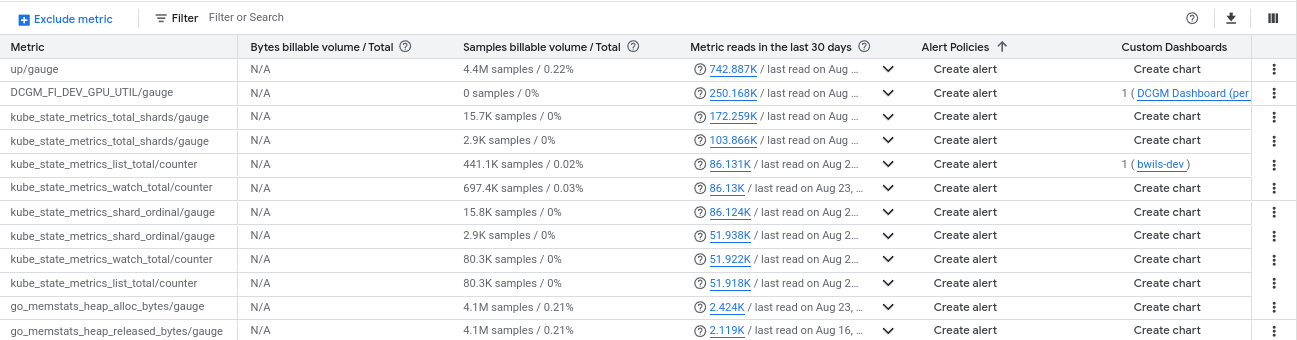
Selecciona las métricas que quieres ver
Para administrar tus costos, debes comprender qué métricas facturables generan la mayor cantidad de tráfico. Por ejemplo, no es suficiente saber que se transfieren 60 MiB de datos por hora. Sin embargo, cuando sabes que la mayor parte de tus datos facturables se debe a una o dos métricas, puedes investigar el uso de esas métricas.
Para enumerar tus métricas facturables, haz lo siguiente:
-
En la consola de Google Cloud , ve a la página Administración de métricas:
Ir a Administración de métricas
Si usas la barra de búsqueda para encontrar esta página, selecciona el resultado cuyo subtítulo es Monitoring.
- En la barra de herramientas, selecciona tu período. De forma predeterminada, esta pestaña muestra información sobre las métricas recopiladas en el día anterior.
- Para limitar la visualización a grupos de métricas específicos, usa los filtros rápidos o filtra la tabla directamente. Analizar las categorías de métricas puede revelar patrones que son difíciles de detectar cuando se observan todas las métricas de la tabla.
En la tabla de métricas, se enumeran las métricas facturables que se encuentran en el permiso de métricas del proyecto Google Cloud actual. Para cada métrica, la tabla muestra su contribución al volumen facturable y proporciona vínculos a las políticas de alertas y los paneles personalizados asociados con la métrica, como se muestra en la siguiente captura de pantalla. Si no hay una política de alertas ni un panel asociado a una métrica, la tabla incluye un botón en el que puedes hacer clic para crear uno.

Para ordenar las métricas según su contribución al volumen facturable, haz clic en el encabezado de la columna Volumen facturable de bytes/Total y Volumen facturable de muestras/Total.
En la tabla de métricas, también se muestran el dominio, el conjunto de etiquetas, el proyecto desde el que se incorporó y la cardinalidad de la métrica. En la siguiente captura de pantalla, se muestra un ejemplo de estas columnas.

La información de la etiqueta y la cardinalidad puede ser útil para identificar la causa de los aumentos en el volumen facturable. En Cloud Monitoring, la cardinalidad se refiere a la cantidad de series temporales asociadas a una métrica y un recurso, y se relaciona con las etiquetas y sus valores. Hay una serie temporal para cada combinación de valores de etiquetas. Para obtener más información, consulta Cardinalidad.
Los cambios en el volumen facturable significan que estás incorporando más datos y, si los cambios son repentinos o inesperados, la causa podría ser un cambio en la cantidad de etiquetas asociadas a una métrica o en la forma en que se establecen los valores de las etiquetas. Cualquiera de estas acciones puede aumentar la cardinalidad de una métrica, lo que genera un volumen facturable más alto. Para obtener información sobre cómo usar la Administración de métricas para identificar problemas con las métricas, consulta Investiga problemas con tus métricas.
Cómo usar filtros rápidos
Para ver solo las métricas de los siguientes grupos, selecciona una entrada en el panel Filtros rápidos:
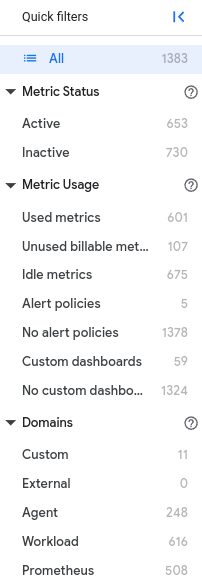
El estado de la métrica incluye métricas activas e inactivas. Las métricas activas incorporaron datos de series temporales en las últimas 25 horas. Para obtener más información sobre estos estados, consulta Terminología.
Uso de métricas En esta categoría, se clasifican las métricas de la siguiente manera:
Métricas usadas, sin usar e inactivas
- Se accedió a las métricas usadas a través de una lectura de métricas o se usan en un panel personalizado o una política de alertas.
- No se accedió a las métricas facturables sin usar a través de una lectura de métricas, o bien se usan en un panel personalizado o una política de alertas.
- Las métricas inactivas son "inactivas" y "no se usan".
Para obtener más información sobre estas categorías de uso, consulta Terminología.
Métricas que se usan o no en una política de alertas en el proyecto Google Cloud actual.
Métricas que se usan o no en un panel personalizado del proyecto Google Cloud actual.Estos filtros no incluyen las métricas que se usan en los paneles predefinidos que proporciona Cloud Monitoring.
El estado de uso de las métricas se calcula cada 24 horas para reflejar el historial de consultas más reciente y los cambios en los paneles y las políticas de alertas.
Conjuntos de métricas por dominio, como se describe en el resumen de las métricas facturables.
Si tienes métricas que no se usan en una política de alertas o un panel personalizado, y nunca se consultan, es posible que estés pagando por métricas y no obtengas ningún beneficio de observabilidad de ellas. Para enumerar las métricas que no aparecen en ninguna política de alertas ni en ningún panel personalizado definido en el proyecto Google Cloud actual, selecciona el filtro rápido Sin políticas de alertas o Sin paneles personalizados.
Filtrar la tabla directamente
Puedes usar la barra de filter_list Filtro para buscar el conjunto de métricas cuando no haya un filtro rápido adecuado.
Por ejemplo, si tienes un permiso de métricas de varios proyectos y deseas enumerar solo las métricas de ese proyecto, no puedes usar un filtro rápido. Para enumerar solo las métricas de un proyecto específico, selecciona Project en la lista de filtros y, luego, ingresa el identificador de un proyecto.
También puedes usar filtros explícitos para buscar métricas que coincidan con combinaciones de filtros. Solo puedes seleccionar un filtro rápido a la vez, por lo que no puedes enumerar solo las métricas activas que no aparecen en una política de alertas ni en un panel personalizado con filtros rápidos. Para buscar métricas que coincidan con una combinación de requisitos, agrega filtros a la barra de filtros. Por ejemplo, para enumerar las métricas activas que no aparecen en ninguna política de alertas ni en ningún panel personalizado, agrega los siguientes filtros a la barra de filtros:
Status: ActiveAlert Policies: (Empty)Custom Dashboards: (Empty)
De forma predeterminada, cuando agregas varios filtros, la tabla incluye una fila cuando esta cumple con todos los filtros. Sin embargo, puedes insertar un filtro OR entre otros dos elementos de filtro.
Cómo ver información sobre las lecturas de métricas
La fila de cada métrica en la tabla incluye una entrada para la cantidad de lecturas de métricas en los últimos 30 días. Puedes usar esta entrada para identificar cómo se realizaron las búsquedas. Las fuentes de las búsquedas se clasifican como "consola" o "otras". Las lecturas del Explorador de métricas o de los gráficos en los paneles personalizados son lecturas de "consola", y las lecturas de la API de otras fuentes son "otras".
- Para ver un resumen compacto de las fuentes de lecturas de métricas, haz clic en la arrow_drop_down flecha hacia abajo junto a la entrada.
- Para ver un gráfico que muestre las fuentes de lecturas de métricas a lo largo del tiempo, haz clic en la cantidad de lecturas de métricas. Este valor también es un vínculo al gráfico.
Crea una política de alertas para una métrica no supervisada
Cuando una métrica de la tabla no tiene una política de alertas asociada, la tabla proporciona un botón Crear alerta. Para crear una política de alertas para una métrica, haz clic en Crear alerta en la fila de la métrica.
Se abrirá el diálogo de la política de alertas con los campos de condición completados. Te recomendamos que revises todos los parámetros de configuración y realices las siguientes modificaciones:
- Actualiza el valor del umbral de la condición. Es posible que el valor predeterminado no sea satisfactorio.
- Agrega los canales de notificaciones a la política.
- Asígnele un nombre a la política.
También puedes crear políticas de alertas para cualquier métrica. Para ello, haz clic en more_vert Acciones y, luego, en Crear alerta para la métrica.
Para obtener más información, consulta Crea una política de alertas.
Para ver las políticas de alertas de una métrica en tu permiso de métricas, pero definida en un proyecto diferente, usa el selector de proyectos para seleccionar el proyectoGoogle Cloud que almacena la métrica.
Crea un gráfico para una métrica no supervisada
Cuando una métrica de la tabla no tiene un panel personalizado asociado, la tabla proporciona un botón Crear gráfico. Puedes usar este botón para crear un gráfico y colocarlo en un panel personalizado. Para crear un gráfico de una métrica, haz lo siguiente:
Haz clic en Crear gráfico en la fila de la métrica.
Se abrirá el panel Explorador, que estará preconfigurado para mostrar la métrica seleccionada. Puedes modificar la configuración del gráfico. Para obtener más información sobre el uso del Explorador de métricas, consulta Crea gráficos con el Explorador de métricas.
Para guardar el gráfico en un panel personalizado, haz clic en Guardar en el panel.
En el panel Guardar gráfico, haz lo siguiente:
- Acepta o modifica el título predeterminado del gráfico.
- Selecciona el panel personalizado existente en el que deseas guardar el gráfico o selecciona Panel nuevo para crear un panel nuevo para el gráfico.
- Haz clic en Guardar gráfico.
Para ver los paneles personalizados de una métrica en tu permiso de métricas, pero definida en un proyecto diferente, usa el selector de proyectos para seleccionar el proyectoGoogle Cloud que almacena la métrica.
Trabaja con métricas
Si bien puedes usar la página Administración de métricas para ver información sobre una métrica, es posible que desees obtener más detalles. Por ejemplo, es posible que desees ver un gráfico de una métrica específica o crear una política de alertas para recibir notificaciones cuando la tasa de transferencia de esa métrica sea inesperada.
Para obtener más detalles sobre una métrica específica, haz lo siguiente:
-
En la consola de Google Cloud , ve a la página Administración de métricas:
Ir a Administración de métricas
Si usas la barra de búsqueda para encontrar esta página, selecciona el resultado cuyo subtítulo es Monitoring.
Busca la métrica en la tabla y, luego, haz clic en more_vert Acciones para realizar cualquiera de las siguientes acciones:
Para ver un gráfico que muestre la métrica actual, selecciona Ver en el Explorador de métricas.
Se abrirá el Explorador de métricas, que estará preconfigurado para mostrar la métrica seleccionada. Puedes modificar la configuración del gráfico, descartarlo o agregarlo a un panel personalizado.
Para crear una política de alertas que supervise la métrica, selecciona Crear alerta para la métrica.
Se abrirá el diálogo de la política de alertas con los campos de condición completados. Te recomendamos que revises todos los parámetros de configuración y realices las siguientes modificaciones:
- Actualiza el valor del umbral de la condición. Es posible que el valor predeterminado no sea satisfactorio.
- Agrega los canales de notificaciones a la política.
- Asígnele un nombre a la política.
Para obtener más información, consulta Crea una política de alertas.
Excluye la métrica. Para obtener más información sobre esta opción, consulta Cómo excluir métricas innecesarias.
Para ver los registros de auditoría asociados con la métrica, selecciona Ver registros de auditoría de métricas.
Excluye las métricas innecesarias
Puedes crear una regla de exclusión de métricas para evitar que las métricas seleccionadas se transfieran a Cloud Monitoring. Por ejemplo, si tienes un conjunto de métricas facturables sin usar que no necesitas, puedes excluir esas métricas para eliminar el costo de transferirlas. Puedes editar o borrar las reglas de exclusión más adelante si cambian tus necesidades.
Para crear una regla de exclusión de métricas, haz lo siguiente:
-
En la consola de Google Cloud , ve a la página Administración de métricas:
Ir a Administración de métricas
Si usas la barra de búsqueda para encontrar esta página, selecciona el resultado cuyo subtítulo es Monitoring.
- Haz clic en add_box Excluir métrica. También puedes crear exclusiones desde la pestaña Métricas excluidas o more_vert Acciones en la fila de cada métrica.
- Selecciona las métricas que deseas excluir.
- Para excluir una sola métrica, selecciónala en la tabla Nombre de la métrica.
- Para excluir un grupo de métricas, haz lo siguiente:
- Haz clic en Regex.
- Ingresa una expresión regular. Por ejemplo, para excluir todas las métricas de
agent.googleapis.com/apache, puedes ingresaragent.googleapis.com/apache.*oagent.*/apache.*. - Haz clic en Mostrar coincidencias para verificar que la expresión coincida con las métricas deseadas.
- Haz clic en Crear regla.
La regla tarda alrededor de 5 minutos en aplicarse.
En la siguiente tabla, se incluyen expresiones regulares que podrían ser útiles para excluir métricas de statsd o métricas similares con nombres dinámicos:
| Bloquear métricas con nombres que contengan | Regex |
|---|---|
| más de un guion bajo en una fila | .*_{2,}.* |
| más de 7 dígitos en una fila (probablemente, una marca de tiempo) | .*\d{7,}.* |
| segmentos muy largos (probablemente errores de análisis de etiquetas) | .*[a-zA-Z0-9]{20,}.* |
| Subcadenas hexadecimales, incluidos los GUID | .*[A-F0-9]{10,}.* |
| Subcadenas de direcciones IP | .*\d{1,3}_\d{1,3}_\d{1,3}_\d{1,3}.* |
| Cualquier dígito (puede ser útil para las métricas de Prometheus) | .*\d+.* |
| Métricas de Prometheus con un tipo desconocido | prometheus.googleapis.com/.+/unknown.* |
Cómo editar una regla de exclusión de métricas
Para editar una regla de exclusión de métricas, haz lo siguiente:
-
En la consola de Google Cloud , ve a la página Administración de métricas:
Ir a Administración de métricas
Si usas la barra de búsqueda para encontrar esta página, selecciona el resultado cuyo subtítulo es Monitoring.
- Haz clic en la pestaña Métricas excluidas.
- En la fila de la regla que deseas borrar, haz clic en more_vert Acciones y selecciona Editar regla.
- Borra la métrica seleccionada o la expresión regular.
- Selecciona una métrica nueva o crea una expresión regular nueva.
- Haz clic en Actualizar regla.
Cuando editas una regla, se borra la regla anterior y se crea una nueva.
Borra una regla de exclusión de métricas
Para borrar una regla de exclusión de métricas, haz lo siguiente:
-
En la consola de Google Cloud , ve a la página Administración de métricas:
Ir a Administración de métricas
Si usas la barra de búsqueda para encontrar esta página, selecciona el resultado cuyo subtítulo es Monitoring.
- Haz clic en la pestaña Métricas excluidas.
- En la fila de la regla que deseas borrar, haz clic en more_vert Acciones y selecciona Borrar regla.
Consulta el volumen de métricas excluidas
Para ver la cantidad de bytes o muestras excluidos como un gráfico en el Explorador de métricas, haz lo siguiente:
-
En la consola de Google Cloud , ve a la página Administración de métricas:
Ir a Administración de métricas
Si usas la barra de búsqueda para encontrar esta página, selecciona el resultado cuyo subtítulo es Monitoring.
- Haz clic en la pestaña Métricas excluidas.
- Haz clic en Historial Cronograma de exclusiones.
El gráfico está preconfigurado para mostrarte los datos de exclusión de métricas. También puedes guardar el gráfico en un panel personalizado haciendo clic en Guardar en el panel.
Visualiza las tendencias en las métricas facturables y genera alertas sobre ellas
La cantidad de bytes y muestras facturables transferidos determina la mayor parte de tus costos. Para predecir tus costos mensuales debido al uso de métricas cobrables, debes conocer la tasa de transferencia de datos. En la página Administración de métricas, se proporcionan resúmenes del uso de las métricas, que pueden ayudarte a hacer lo siguiente:
- Consulta las tendencias en tu uso de las métricas facturables.
- Determinar si un proyecto en tu permiso de métricas envía más o menos datos de métricas de lo que esperas
- Identifica las métricas que generan la mayor cantidad de datos.
- Identifica los espacios de nombres responsables de generar la mayor cantidad de datos de Prometheus.
- Consulta la tasa de errores de escritura en tus métricas. El porcentaje de errores es el porcentaje de escrituras de métricas que muestran un estado de error en relación con la cantidad total de escrituras de métricas.
El panel de resumen del uso de métricas proporciona vínculos a información más detallada sobre las tendencias a lo largo del tiempo y a políticas de alertas preconfiguradas y personalizables para las tendencias de uso.
Consulta las tendencias generales en la transferencia de métricas
Para determinar si tus aplicaciones generan una cantidad constante de datos, lo que se espera en el caso de las aplicaciones estables, consulta las tasas de recopilación con los cuadros de evaluación de la transferencia. Si cambias el período durante el cual ves las métricas, es posible que observes descensos, picos o tendencias.
Para ver las tasas de recopilación a lo largo del tiempo, haz lo siguiente:
-
En la consola de Google Cloud , ve a la página Administración de métricas:
Ir a Administración de métricas
Si usas la barra de búsqueda para encontrar esta página, selecciona el resultado cuyo subtítulo es Monitoring.
- En la barra de herramientas, selecciona tu período.
Haz clic en Ver gráficos en el cuadro de evaluación de los bytes o las muestras transferidas. Esta discusión se refiere a los gráficos de muestras facturables, pero los gráficos de bytes facturables funcionan de la misma manera. Verás un conjunto de gráficos como los siguientes:
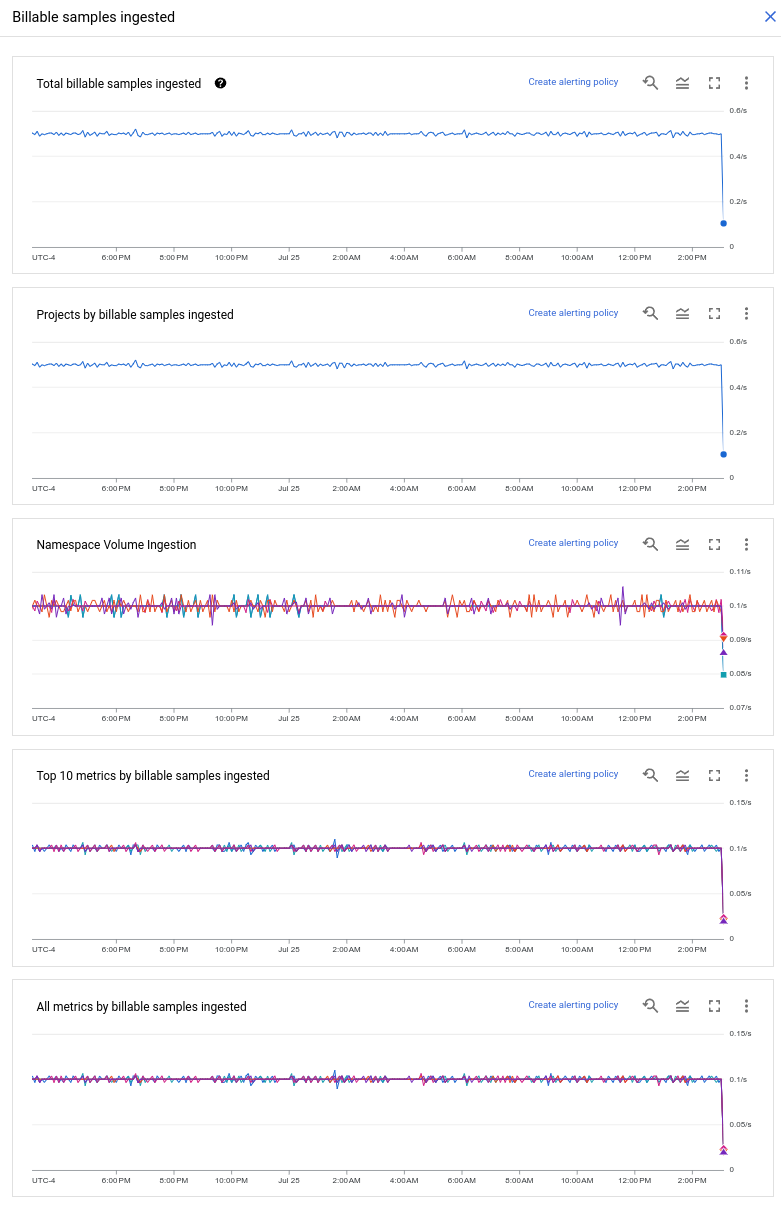
De forma predeterminada, las leyendas de los gráficos están contraídas. Para ver la lista de series temporales que se muestran en un gráfico, haz clic en legend_toggle Leyenda. Para obtener información sobre cómo establecer referencias de tiempo o expandir el gráfico en un período específico, consulta Explora los datos del gráfico.
Por ejemplo, si estableces el período en una semana y observas un aumento constante pero inesperado en los datos que se transfieren con el tiempo, puedes verificar si el aumento proviene de una métrica específica o si se trata de una tendencia general en un grupo de métricas. Si una métrica es responsable, puedes investigar para ver si la cardinalidad de la métrica también está aumentando.
Para ver la tasa de muestras facturables transferidas al alcance de las métricas actual, usa el gráfico Total de muestras facturables transferidas.
Para ver las contribuciones de cada proyecto en tu alcance de métricas al valor total facturable, usa el gráfico Proyectos por muestras facturables ingeridas. En este gráfico, puedes ver qué proyectos envían la mayor cantidad de datos y si alguno de ellos envía una cantidad cada vez mayor o menor de datos.
(Solo muestras facturables) Para encontrar los espacios de nombres que envían métricas con las mayores contribuciones a los valores facturables, usa el gráfico Volumen de transferencia del espacio de nombres.
Para ver las métricas de tu alcance de métricas con las mayores contribuciones a los valores facturables, usa el gráfico Las 10 métricas principales por muestras facturables transferidas. Puedes buscar picos, caídas o tendencias en las tasas de recopilación, o bien una métrica con una línea muy diferente de todas las demás.
Para ver las contribuciones al valor facturable de todas las métricas en tu alcance de métricas, usa el gráfico Todas las métricas por muestras facturables transferidas. Este gráfico incluye las métricas del gráfico de Top 10 y puede mostrarte la distribución general de las tasas de recopilación de tus métricas.
Para analizar cualquiera de estos gráficos con más detalle, haz clic en more_vert Más opciones y selecciona Ver en el Explorador de métricas. Para ver ejemplos que comienzan con el gráfico Volumen de transferencia del espacio de nombres y usan el Explorador de métricas para realizar la atribución del volumen de transferencia, consulta lo siguiente:
Para obtener más información sobre cómo usar el Explorador de métricas para analizar datos, incluidas acciones como comparar el comportamiento del mes actual con el del mes anterior, consulta Explora los datos del gráfico.
Crea alertas basadas en la transferencia de métricas
Para recibir notificaciones sobre los aumentos, las disminuciones o las tendencias en las tasas de recopilación de métricas facturables, crea una política de alertas. Por ejemplo, una disminución en la recopilación de métricas podría indicar que tu aplicación no está funcionando bien. Del mismo modo, un aumento repentino puede generar cargos inesperados. Por último, una tendencia ascendente podría indicar que una métrica tiene demasiadas etiquetas o que su cardinalidad está aumentando. En todas las situaciones, una política de alertas puede notificarte sobre el comportamiento inusual y, luego, puedes resolver la situación.
Si tienes métricas facturadas por bytes transferidos y métricas facturadas por muestras transferidas, debes crear una política de alertas para ambos valores de facturación.
Para crear una política de alertas que supervise la tasa de recopilación de una métrica, haz lo siguiente:
-
En la consola de Google Cloud , ve a la página Administración de métricas:
Ir a Administración de métricas
Si usas la barra de búsqueda para encontrar esta página, selecciona el resultado cuyo subtítulo es Monitoring.
- En la barra de herramientas, selecciona tu período.
- Haz clic en Ver gráficos en el cuadro de evaluación de los bytes o las muestras transferidas.
En el gráfico cuyos datos deseas supervisar, haz clic en Crear política de alertas.
Se abrirá el diálogo de la política de alertas con los campos de condición completados. Te recomendamos que revises todos los parámetros de configuración y realices las siguientes modificaciones:
- Actualiza el valor del umbral de la condición. Es posible que el valor predeterminado no sea satisfactorio.
- Agrega los canales de notificaciones a la política.
- Asígnele un nombre a la política.
Para obtener más información, consulta Crea una política de alertas.
Investiga problemas con tus métricas
Puedes usar la página Administración de métricas para investigar problemas relacionados con la estructura o el uso de tus métricas facturables. Por ejemplo, es posible que experimentes lo siguiente:
- Es un aumento en el volumen facturable que se puede atribuir a una métrica específica.
- Informes sobre el aumento de la latencia de las búsquedas para una métrica específica.
- Errores al escribir datos de métricas, que pueden deberse a que se alcanzaron los límites en la cantidad o la frecuencia de los datos que se escriben
La aparición de errores en la escritura de datos de métricas puede correlacionarse con otros problemas, como un aumento inesperado en el volumen facturable o una mayor latencia de las consultas. Por ejemplo, un cambio en la configuración de una métrica puede generar un problema de cardinalidad, que puede afectar tanto el volumen de datos que se transfieren como la latencia de las consultas, y también puede generar errores de escritura de métricas.
Cómo ver los errores de escritura de métricas
En el cuadro de evaluación Errores de escritura de métricas, puedes hacer lo siguiente:
- Consulta el estado de las solicitudes de escritura de métricas.
- Crea una política de alertas para recibir notificaciones si la tasa de errores de escritura de métricas supera un valor de umbral.
- Consulta los registros de auditoría de los errores de escritura de métricas, si habilitaste los registros de auditoría. Estos registros pueden proporcionar información sobre las causas de los errores de escritura de métricas.
Para ver información sobre los errores al escribir datos de métricas, haz lo siguiente:
-
En la consola de Google Cloud , ve a la página Administración de métricas:
Ir a Administración de métricas
Si usas la barra de búsqueda para encontrar esta página, selecciona el resultado cuyo subtítulo es Monitoring.
- En la barra de herramientas, selecciona tu período.
Haz clic en Ver errores en el cuadro de evaluación Errores de escritura de métricas.
Para ver el estado de las solicitudes de escritura de métricas en la API de Cloud Monitoring, usa el gráfico API - Create Time Series (Status Codes). En este gráfico, se muestran las llamadas al método
timeSeries.create.Cada serie temporal muestra la tasa de escrituras para un código de estado HTTP específico. Cuando el gráfico muestra una sola línea para los resultados de estado 2xx, no tienes errores de escritura de métricas. En la siguiente captura de pantalla, se muestran los resultados de estado 2xx y una pequeña cantidad de resultados de estado 4xx y 5xx:
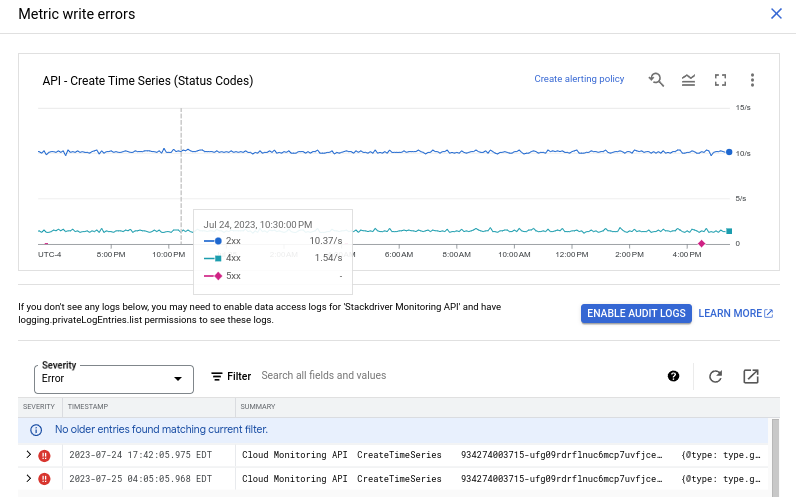
Si ves un aumento en la cantidad de solicitudes de escritura de métricas, es posible que se trate de un problema de cardinalidad.
Si el gráfico muestra códigos de estado para los errores y habilitaste los registros de auditoría para tu proyecto, puedes usar los registros para investigar las causas de los errores. La consulta preconfigurada para los registros busca errores asociados con el método de la API de Monitoring
timeSeries.create. Este método se llama cada vez que se escribe una métrica.Los registros de los errores de
timeSeries.createpueden brindarte más información sobre el motivo de los códigos de estado de error. El método puede fallar si, por ejemplo, intentas escribir demasiados datos a la vez o si superas un límite en la cantidad de series temporales activas. Para obtener más información, consulta la sección User-defined-metrics en el documento Cuotas de Monitoring.
Investiga los errores de creación de métricas
Otro método relacionado con las métricas que podría fallar es el método metricDescriptors.create.
Se llama al método metricDescriptors.create la primera vez que escribes datos de series temporales para una métrica nueva o si cambias la estructura de los datos de la métrica, lo que probablemente se deba a que agregaste etiquetas nuevas. Los registros de auditoría de los errores de este método están disponibles en la entrada de cada métrica de la tabla de métricas.
Para ver los registros de auditoría de una métrica específica, haz lo siguiente:
-
En la consola de Google Cloud , ve a la página Administración de métricas:
Ir a Administración de métricas
Si usas la barra de búsqueda para encontrar esta página, selecciona el resultado cuyo subtítulo es Monitoring.
- En la barra de herramientas, selecciona tu período.
- Busca la métrica en la tabla y, luego, haz clic en more_vert Acciones.
Selecciona Ver registros de auditoría de métricas.
La consulta preconfigurada para los registros busca errores asociados con el método de la API de Monitoring
metricDescriptors.create.
Los errores del método metricDescriptors.create pueden ayudarte a identificar posibles problemas en el diseño de tus métricas. Es posible que veas errores de este método si superas la cantidad permitida de descriptores de métricas o la cantidad de etiquetas en un descriptor de métrica.
Para obtener más información, consulta la sección Métricas definidas por el usuario en el documento Cuotas de Monitoring.
Modelos de precios para las métricas facturables
En general, las métricas del sistema de Cloud Monitoring son gratuitas, y las métricas de sistemas o aplicaciones externos no lo son. Las métricas facturables se cobran según la cantidad de bytes o la cantidad de muestras transferidas. En esta sección, se describe la transferencia basada en bytes y en muestras.
Para obtener información detallada sobre las funciones cobrables en Cloud Monitoring, consulta las secciones de Cloud Monitoring en la página de precios de Google Cloud Observability.
Facturación por bytes o muestras transferidas
Las métricas facturables se cobran según la cantidad de bytes o la cantidad de muestras transferidas. Cada vez que se escribe una métrica, la operación de escritura incluye un valor de datos. El valor de los datos puede ser un escalar, como un número entero o de coma flotante, o puede ser una distribución, un tipo de datos complejo que incluye varios valores diferentes. Para obtener más información sobre los tipos de valores que puede escribir una métrica, consulta Tipo de valor.
Tanto la frecuencia con la que se escribe la métrica (la tasa de muestreo) como el tipo de datos que escribe la métrica (escalares o distribuciones) afectan la cantidad de datos transferidos, independientemente de si la transferencia se cobra por bytes o muestras transferidos.
"Bytes transferidos" significa que los cargos se basan en el volumen de datos transferidos, medido en bytes. Para fines de precios, cada valor escalar se cuenta como 8 bytes y cada distribución se cuenta como 80 bytes. Para obtener más información y ejemplos, consulta Métricas cobradas por bytes transferidos.
"Muestras transferidas" significa que los cargos se basan en la cantidad de mediciones transferidas. Para determinar los precios, cada valor escalar se cuenta como una muestra, y cada distribución se cuenta como dos muestras más una por cada bucket de histograma que tiene un recuento distinto de cero. Para obtener más información y ejemplos, consulta Métricas cobradas por muestras transferidas.
La mayor diferencia entre los dos modelos de precios se encuentra en los valores de distribución. La transferencia basada en bytes cobra una tarifa plana por las distribuciones, pero la transferencia basada en muestras tiene en cuenta los datos de la distribución. Las distribuciones con histogramas dispersos (pocos buckets de histograma con valores distintos de cero) se consideran menos muestras que las distribuciones con histogramas densos, en las que la mayoría de los buckets tienen valores distintos de cero.
Métricas facturables en la página Administración de métricas
En la página Administración de métricas, se registran las métricas facturables por dominio. El dominio te brinda información sobre cómo y de dónde se recopiló la métrica.
En la siguiente tabla, se describen las categorías de métricas facturables disponibles en la página Administración de métricas y si se miden por bytes o muestras transferidas:
| Dominio | Prefijo de la métrica | Modelo de precios | Significado |
|---|---|---|---|
| Agente | agent.googleapis.com |
Bytes | Son métricas que recopilan los agentes de recursos externos.
Para obtener listas de estas métricas, consulta Métricas del Agente de operaciones y Métricas heredadas de Monitoring y Logging.
Las métricas de las integraciones de terceros que recopila el agente de Monitoring heredado también se registran como métricas del "agente". Consulta las métricas de aplicaciones de terceros.
Las métricas de Los agentes también recopilan métricas sobre sí mismos. Estas métricas, identificadas por el prefijo |
| Personalizado, definido por el usuario | custom.googleapis.com |
Bytes | Métricas que tú defines. |
| Externo | external.googleapis.com |
Bytes | Métricas de algunas bibliotecas de código abierto o proveedores externos Para obtener más información, consulta Métricas externas. |
| Carga de trabajo | workload.googleapis.com |
Bytes | Son métricas de integraciones de terceros que escribe el Agente de operaciones. Para obtener una lista de estas métricas, consulta Métricas de aplicaciones de terceros. |
| Prometheus | prometheus.googleapis.com |
Muestras | Métricas recopiladas con Google Cloud Managed Service para Prometheus, o bien con el agente de operaciones y el receptor de Prometheus o el receptor de OTLP. |
Otras métricas facturables
En la página Administración de métricas, no se registran las métricas basadas en registros definidas por el usuario. Estas métricas, que se derivan del recuento de valores en las entradas de registro, tienen el prefijo logging.googleapis.com/user.
Las métricas basadas en registros definidas por el usuario se cobran según los bytes transferidos.
¿Qué sigue?
- Usa el agente de operaciones para recopilar métricas:
- Usa Google Cloud Managed Service para Prometheus para recopilar métricas:
- Recopila métricas de entornos locales y de nube híbrida con BindPlane
- Crea métricas definidas por el usuario con la API de Monitoring
- Precios de Google Cloud Observability

